Sepertinya sepele, namun bagi sebagian orang belum tau cara sharing printer di Windows dalam suatu jaringan mungkin belum diketahui caranya. ok. kali ini saya faneza jaya mencoba berbagi ilmu.
Yang dimaksud sharing printer disini adalah menggunakan printer yg terpasang pada komputer lain yang juga terhubung ke dalam satu jaringan dengan komputer kita. Diasumsikan komputer anda sudah terkoneksi ke dalam sebuah jaringan dan workgroup.
Berikut langkah-langkah untuk berbagi (sharing) printer:
1. Lakukan hal berikut pada komputer yang terkoneksi dengan printer:
- Klik Start menu.
- Masuk ke Control Panel. Atau dapat juga langsung masuk ke Printers and Faxes. Lihat
gambar berikut
- Masuk ke Printers and Faxes. Kemudian akan tampil printer yang kita miliki.
- Klik kanan printer yang akan di sharing lalu pilih share.
- Akan muncul dialog box. Lalu pilih ”Share this printer”. Isikan nama printer yang akan
terbaca di komputer lain.
- Lalu klik OK.
- Maka printer sudah di sharing dengan tanda terdapat gambar tangan pada icon printer
tersebut.
2. Lakukan hal berikut pada komputer yang akan menggunakan printer di komputer lain:
- Klik Start menu.
- Masuk ke Control Panel. Atau dapat juga langsung masuk ke Printers and Faxes.
- Masuk ke Printers and Faxes
- Pada menu sebelah kiri, kita klik Add Printer
- Klik Next
- Kemudian terdapat pilihan Local Printer, dan Network Printer. Kita pilih Network Printer
karena kita akan menggunakan printer di komputer lain yang terkoneksi dalam sebuah jaringan
dengan kita.
- Kemudian klik Next
- Pilih “Browse for printer”utk mencari printer yg telah disharing
- Setelah itu akan terlihat workgroup beserta nama komputer yang sudah disharing. Terlihat
pula nama dan merk printer tersebut.
- Pilih printer yang sudah disharing di komputer lain tersebut.
- Kemudian kita tekan Next sampai Finish.
OK, begitulah singkatnya yang udah saya coba, dan berhasil,,,,
semoga kalian semua bisa melakukannya...
sebagai penilaian bagi saya (Faneza Jaya). dalam postingan ini.
Terima kasih.
All about fanezajaya.blogspot.com ™ blogspot© 2011 Faneza jaya All Rights Reserved





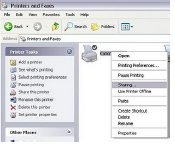

Join with All In Network